Hozzáadása oldalszámok a fejlécben vagy a láblécben a szót

Száma az oldalakon kényelmesen túloldalán fejléc és lábléc, mint szöveg szerkesztése közben ebben az esetben, az oldalszámok nem „kiköltözik”. Hozzáadni az oldalszámok a fejlécben vagy a láblécben, el kell mennie, hogy a lap „Insert” és válassza ki a „Oldalszám”
(Vagy kattintson a „lábléc” (ha a számozás legyen az alján, amikor a felső - válassza ki a „fejléc”), a megjelenő ablakban kattintson a „Change alsó kolonitul” menü jelenik meg a fejléceket és a lábjegyzeteket a bal felső sarokban, amelynek ,. ismét, majd az elem „oldalszámot”.
Hozzáadása oldalszámokat a fejléc vagy lábléc Word
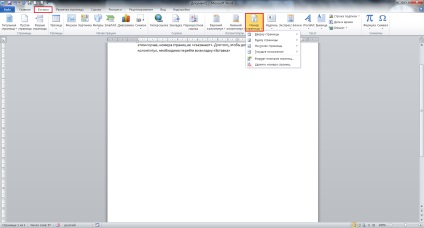
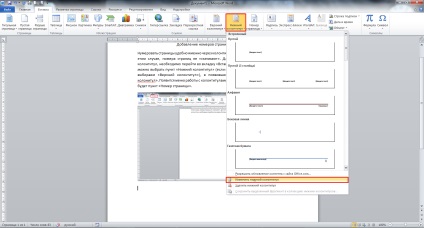
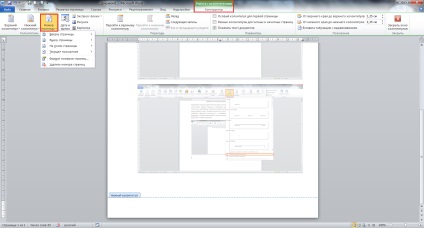
Tehát áhított tétel oldalszámok talált, most már meghatározza a helyét a szoba (alsó, felső, oldalsó, jobb oldali, bal oldali, és így a javasolt lehetőségek). Amikor az egérrel bármely javasolt elemet, egy ablak jelenik meg, a szám a példa oldalelrendezéseket. Ha például meg kell számozás volt az oldal alján a középső sorban, ki kell választanunk a „az oldal alján” és kattintson a „Simple szoba 2”
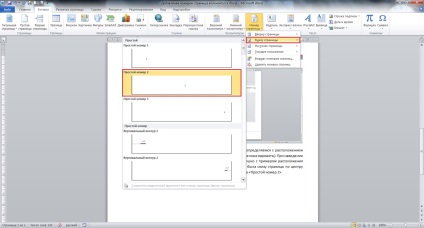
Terjedelmi adatok - beállítás
Ugyanebben a menüben ( „Oldalszám”) a termék „oldalszám formátum ...”, amely lehetővé teszi, hogy módosítsa a szám formátum (alfabetikus számozás, digitális arab / római számokkal).
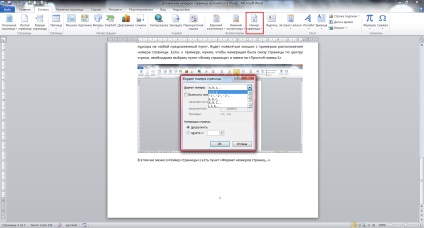
Továbbá, ha el akarja indítani a számozás nem az első, a harmadik oldalon, például, akkor ez az ablak válassza ki az elemet „kezdődik”, és a „3” az érték mezőben (ha az első oldalon lesz „3” és így tovább. g. szöveg). Ha szükség van, hogy tegye le a számozás oly módon, hogy az első két oldal nélkül maradt számozás (például a borító és a tartalomjegyzéket, mert nincsenek megszámozva GOST).